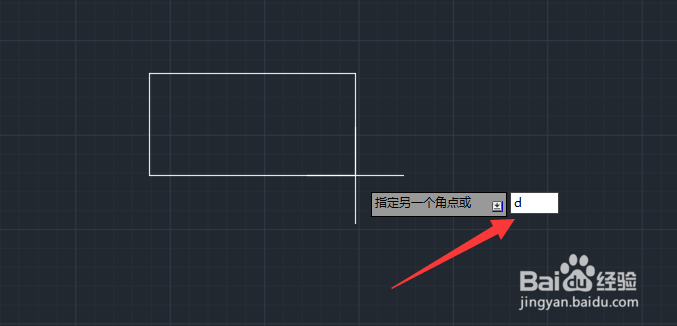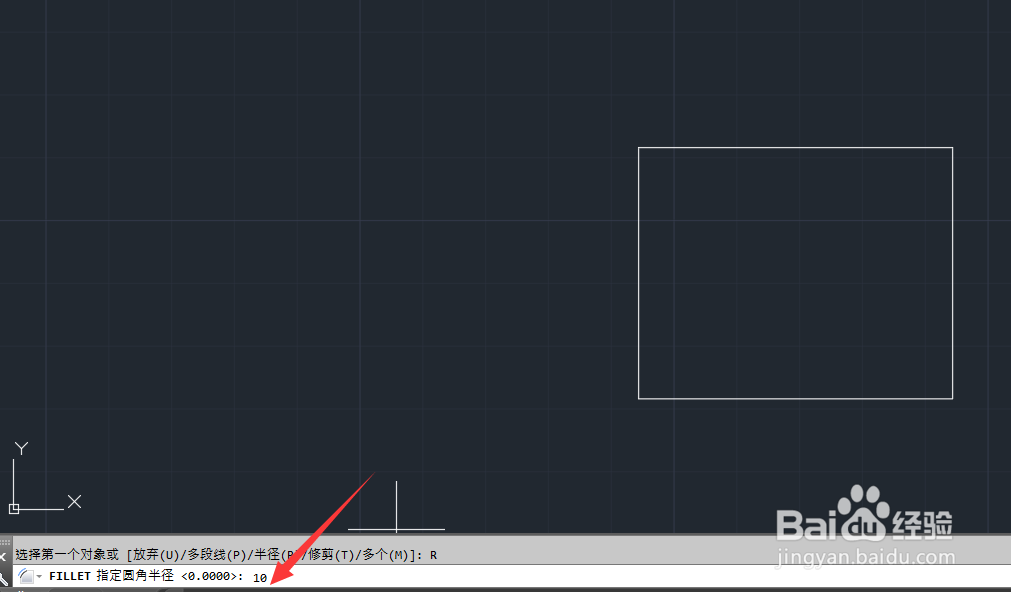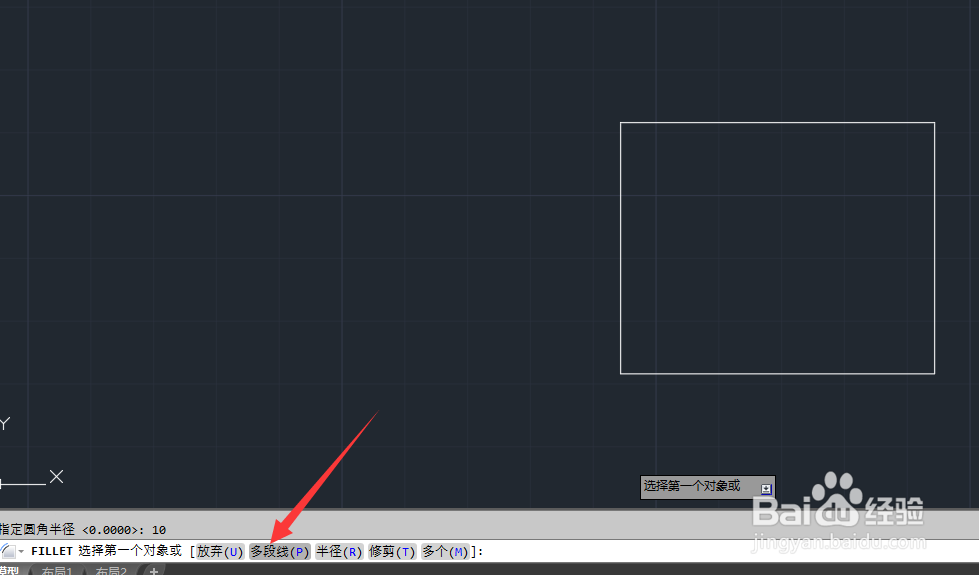1、首先,我们按键盘上的空格键进入命令输入模式,在此数如图所示的指令进入矩形绘制界面。
2、接下来,我们直接绘制想要的矩形图形,如图所示,在此,我们需要将矩形图形四个角进行倒角处理。
3、按键盘上的空格键进入绘制模式并输入f进入倒角模式,在什么时间?首先,我们选择半径并输入相应的半径数值。
4、然后我们在如图所示的命令提示符界面中,应用鼠标选择多线段参数。
5、接下来,我们需要再次输入多线段的倒角半径数量,如图所示,输入完成之后,按回车键确认。
6、最后,我们直接选择多线段,现在就可以实现整个矩形的倒角处理操作了。